Tutorial Membuat Blog di Platform Blogger
Login ke Blogger
Buka blogger.com di web browser anda untuk membuat blog baru. Klik tombol CREATE YOUR BLOG.
Masukkan alamat gmail anda, klik tombol Next. Jika anda belum memiliki akun gmail silakan membuat akun gmail terlebih dahulu.Masukkan password akun gmail anda, klik tombol Next
Apabila anda belum pernah memiliki blog sebelumnya, anda akan diminta untuk memasukkan nama / judul blog. Ketikkan judul blog yang ingin anda gunakan.
Selanjutnya ketikan URL / alamat blog yang ingin anda gunakan. Apabila ada keterangan “Sorry, this blog address is not available” artinya alamat tersebut sudah digunakan oleh orang lain dan anda harus mengetikkan alamat lain.
Sebagai alternatif anda dapat menambahkan angka pada alamat blog anda, atau menggunakan nama anda. Yang penting alamat tersebut masih tersedia atau belum pernah digunakan orang lain untuk membuat blog.
URL / alamat ini bisa dipilih bebas selama belum pernah digunakan oleh orang lain. Bisa juga menggunakan nama mata pelajaran yang anda ampu.
Selanjutnya anda diminta untuk mengetikan nama yang akan muncul di blog sebagai penulis artikel. Anda dapat memasukkan nama anda atau memilih menggunakan nama lainnya.
Anda dapat mengakses blog yang baru anda buat tersebut dengan cara mengklik tautan View Blog yang ada di sebelah kiri bawah.
Blog yang telah anda buat akan ditampilkan, belum ada tulis yang dimuat dalam blog tersebut.
Mengenal Menu-menu pada Blogger
Terdapat beberapa menu dan tombol pada blogger yang perlu anda ketahui. Diantaranya sebagai berikut :
Post: menampilkan semua pos yang terdapat pada blog anda, pos yang sudah diterbitkan dan yang masih berbentuk draft. Dalam menu ini, anda juga bisa menghapus beberapa pos sekaligus dengan cepat.
Stats: menampilkan informasi statiska pada blog anda, seperti jumlah penayangan hari ini, kemarin, dan bulan lalu. Selain itu, pada menu ini juga menampilkan informasi mengenai bagaimana pengunjung menemukan blog anda dan lain sebagainya.
Comments: menampilkan komentar yang telah diterbitkan, komentar yang masih menunggu moderasi, dan komentar yang tergolong spam.
Earnings: menampilkan menu seputar monetisasi melalui Adsense, apabila memenuhi syarat anda dapat menampilkan iklan pada blog anda dan memperoleh uang dari iklan tersebut.
Pages: menampilkan jumlah laman yang terdapat pada blog anda, laman yang masih berbentuk draft, dan laman yang sudah diterbitkan.
Layout: disini anda bisa kustomisasi tampilan atau menambahkan widget (gadget) pada blog anda.
Theme: menampilkan pengaturan pada template atau tema blog anda. Untuk mengedit, mengganti template blog anda, dan lain sebagainya bisa anda lakukan disini.
Settings: menampilkan pengaturan lanjutan pada blog anda, seperti pengaturan dasar, pos dan komentar dan lain sebagainya bisa anda lakukan disini.
Reading List: menampilkan postingan terbaru dari blog-blog yang anda ikuti.
View Blog: untuk menampilkan halaman blog anda.
Cara Menulis / Posting Konten di Blogger
Untuk menulis konten atau yang sering di sebut dengan posting sangatlah mudah. Langkah-langkahnya adalah sebagai berikut :
1. Klik tombol + NEW POST.
2. Sebelum memulai untuk menulis konten, terdapat beberapa menu, tombol, atau navigasi yang perlu anda pahami sebagai berikut :
Nomor 1 : Judul konten anda.
Nomor 2 : Deretan tombol yang berguna untuk mempublikasikan, menyimpan, atau mempratinjau (preview) konten anda sebelum diposting.
Nomor 3 : Terdapat 2 mode penulisan konten yang terdapat pada blogger, diantaranya Compose view dan HTML view. Secara default, mode penulisan konten menggunakan Compose view. Jika anda awam dalam HTML, saya sarankan menggunakan Compose view saja.
Nomor 4 : Menu formatting toolbar yang digunakan untuk pengolahan teks pada konten anda. Fungsi tool-tool ini tidak jauh berbeda dengan yang terdapat pada Microsoft Word.
Nomor 5 : Beberapa menu pengaturan pada konten anda. Seperti memberikan label/ kategori, tautan permanen pada konten anda dan lain sebagainya.
Nomor 6 : Isi konten anda.
3. Jika konten anda sudah siap dipublikasikan, silakan klik tombol Publish. Pastikan konten yang anda tulis tidak bermuatan negatif, ujaran kebencian dan lain sebagainya. Selengkapnya bisa anda baca di halaman Kebijakan Konten Blogger.
Mengganti Template / Tampilan Blog
Untuk mengganti tampilan blog anda, langkah-langkahnya sebagai berikut :
Klik menu Theme di menu sebelah kiri
Pilih salah satu template tema tampilan Blogger yang tersedia dengan cara mengklik pada salah satu template tersebut
Klik tombol APPLY untuk mengubah tampilan blog sesuai tema yang dipilih
Tampilan blog berubah sesuai tema yang dipilih
diupdate pada 18 Juni 2021



















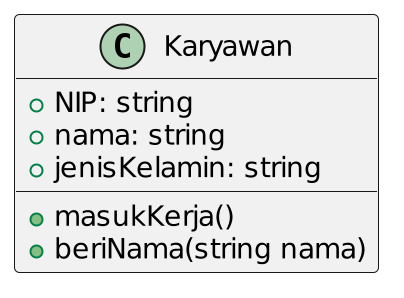

Lengkap sekali tutorialnya, thanks ya
ReplyDelete